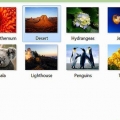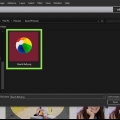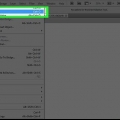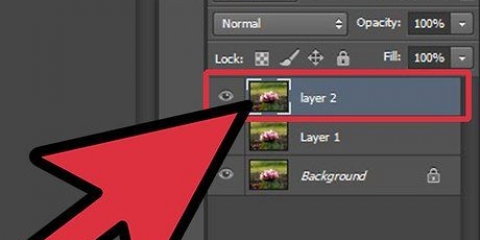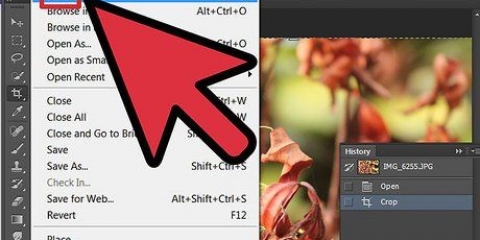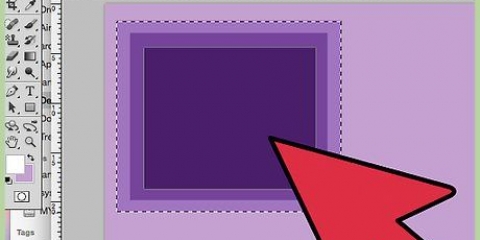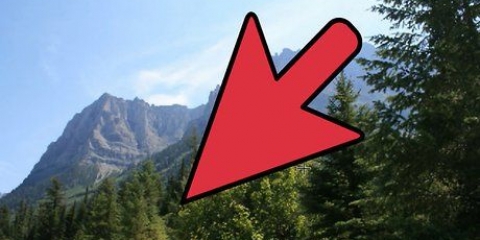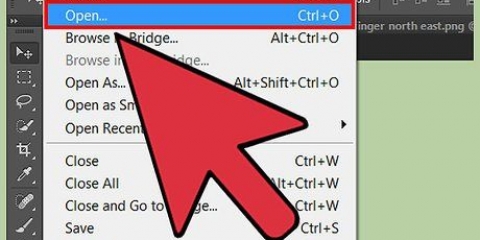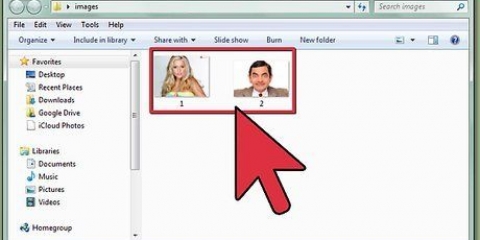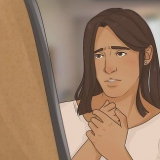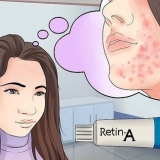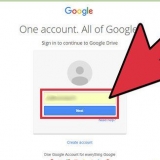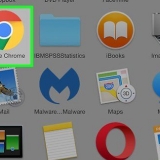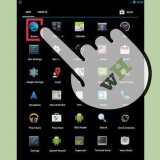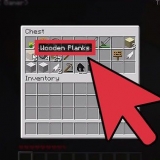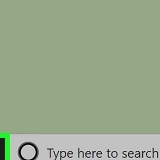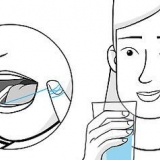Strato tramite copia: Duplica la selezione, quindi ne crea una copia in un livello direttamente sopra di essa. Questo non cambia l`immagine di sfondo. Strato tramite ritaglio: Rimuove l`immagine dallo sfondo, trasformando la selezione in un nuovo livello unico. L`immagine di sfondo ora avrà un buco. 
Seleziona l`area che desideri eliminare. Fai clic su "Aggiungi maschera" nel menu dei livelli. Questa opzione si trova nella parte inferiore del menu e sembra un rettangolo con un cerchio al suo interno. Fare clic sulla miniatura in bianco e nero che appare. È quindi possibile utilizzare lo strumento Pennello o Matita per regolare la selezione disegnando sulla maschera di livello: tutto ciò che è nero verrà "cancellato". Disegna con il bianco sulla maschera per far "apparire" di nuovo parti dell`immagine. 

Se non hai uno sfondo standard con un solo colore che non è presente negli oggetti in primo piano, puoi fare in modo che il software di modifica delle immagini lo tratti come trasparente, che sostanzialmente lo rimuove. Non dimenticare che puoi passare ad altri strumenti di selezione quando vuoi, mentre lavori sullo stesso oggetto da selezionare. Usa un`immagine con uno sfondo semplice e semplice il più possibile. Se dividi un pixel a metà hai lo stesso pixel, ma è trasparente al 50%. Quindi influenzerà il colore che ci metti sotto, proprio come la differenza tra carta colorata e cellophan. Semplifica la "sfocatura" dei bordi nei punti difficili lungo la selezione.
Stacca parte di un'immagine dallo sfondo in photoshop
Contenuto
Ritagliare parte di un`immagine dallo sfondo è una delle abilità di base di Photoshop. Se non hai dimestichezza con il programma, questo è un ottimo modo per abituarti ai vari strumenti e livelli di selezione del programma. Se hai solo bisogno di un aggiornamento, imparare a ritagliare le immagini può insegnarti come usare le scorciatoie da tastiera e come effettuare selezioni esatte.
Passi
Parte 1 di 2: Scelta di un`immagine

1. Fai una "selezione" (la linea tratteggiata in movimento) attorno all`immagine per separarla dallo sfondo. Le selezioni in Photoshop sono essenziali. Tutto all`interno della linea tratteggiata mobile può essere modificato, tagliato o separato. Se sei a tuo agio con la selezione dell`immagine che vuoi separare, puoi passare a Hai diversi strumenti di selezione a tua disposizione, ognuno con vantaggi e svantaggi. Gli strumenti più utilizzati sono:
- Selezioni di forma: Questa icona ha l`aspetto di una casella tratteggiata. Tieni premuta l`icona per più forme, che ti consente di selezionare qualsiasi forma di base.
- Selezioni lazo: Ci sono molte opzioni qui, in cui trascini intorno all`oggetto con il mouse o la penna premuti. Facendo nuovamente clic si crea un punto di ancoraggio, quindi si arrotonda la forma alla fine della selezione.
- Selezione rapida: Questa icona ha l`aspetto di un pennello con una linea tratteggiata circolare attorno al pennello. Questa forma crea selezioni automatiche lungo il bordo delle forme in un`immagine.
- bacchetta magica: Nascosto dietro Selezione rapida o viceversa: fai clic e tieni premuto il pulsante Selezione rapida per trovarlo. La bacchetta magica seleziona tutti i pixel di una gamma di colori uguale al colore del punto su cui hai appena fatto clic.
- Strumento Penna: Questa icona sembra una normale penna stilografica. Questo è lo strumento più potente a tua disposizione, ma anche quello che richiede più tempo. Lo strumento penna crea "percorsi" con punti di ancoraggio che possono essere regolati durante la selezione, offrendoti un maggiore controllo rispetto alle selezioni predefinite.

2. Usa lo strumento Selezione rapida per immagini con bordi chiari. Selezione rapida trova le linee chiare, come quei punti in cui i colori cambiano bruscamente e drasticamente, rendendo la selezione più facile. Puoi usarlo facendo clic su qualsiasi parte dell`immagine che desideri aggiungere alla tua selezione.
Per rimuovere parte della selezione, tieni premuto alt o ⌥ Scegli e fai clic con il mouse.

3. Usa lo strumento Penna per disegnare contorni complessi ed esatti intorno all`oggetto che vuoi sbloccare. Assicurati di aver selezionato l`opzione "Percorsi" dal menu in alto a sinistra dello schermo, quindi fai clic intorno all`oggetto per circondarlo con una linea di selezione. Ctrl-clic ti consente di manipolare i punti se ne hai smarrito uno e trascina le "braccia" per cambiare la curvatura. Per posizionare un nuovo punto, fare clic sulla linea. Quando sei pronto, fai clic con il tasto destro sulla riga e fai clic su "Esegui selezione". Con questo fai una selezione della tua linea.
Usa la "Penna a forma libera" (che puoi trovare tenendo premuta l`icona della penna) per lavorare con le linee curve.

4. Usa la bacchetta magica per rilasciare oggetti semplici, per lo più solidi. La bacchetta magica trova e seleziona pixel simili, trovando rapidamente aree grandi e simili nell`immagine. Come con gli altri strumenti, puoi aggiungere parti alla tua selezione con Ctrl/Cmd e rimuovere parti dalla tua selezione con Alt/Opz.
Modifica la tolleranza per rendere la bacchetta magica più o meno precisa. Un valore alto (75-100) seleziona pixel più diversi, mentre un valore inferiore a 10 effettua selezioni molto più specifiche.
Parte 2 di 2: Staccare l`immagine dallo sfondo

1. Usa "Riempi con contenuto" per rimuovere l`immagine e riempirla automaticamente con uno sfondo realistico. Questo potente strumento prende la tua selezione, trova i pixel intorno ad essa, quindi la duplica per ritagliarla perfettamente. Lo usi come segue:
- Usa "Seleziona" > `Processare > `Ingrandisci` per espandere la selezione di 5-10 pixel su ciascun lato.
- Fare clic su `Modifica` > `Riempi` per aprire la finestra Riempi.
- Seleziona "Riempimento in base ai contenuti" dal menu a discesa nella parte superiore della finestra.
- Premere `Ok` per riempire l`elemento.
- Utilizzare nuovamente questa funzione per ottenere effetti diversi e modificare la trasparenza se necessario. Ogni volta che utilizzi il riempimento in base al contenuto, il computer seleziona casualmente i pixel, quindi continua a provare finché non sembra corretto.

2. Fare clic con il pulsante destro del mouse sull`area selezionata per rimuoverla dall`immagine. La selezione dell`immagine è la parte difficile. Una volta che hai la linea tratteggiata attorno all`immagine, fai clic con il pulsante destro del mouse su di essa e scegli come isolare l`immagine. Puoi fare quanto segue:

3. Usa una maschera di livello per una separazione meno distruttiva. Con una maschera di livello puoi modificare o addirittura rimuovere il livello di sfondo senza distruggere effettivamente le informazioni di sfondo. In poche parole, ti consente di attivare e disattivare lo sfondo con un clic del mouse, separando l`immagine ogni volta che vuoi. Procedi come segue:

4. Separa i livelli trascinandoli in una nuova finestra di Photoshop. Se vuoi creare una nuova composizione da un livello, tutto ciò che devi fare è fare clic e trascinare. Se il livello è già staccato, tutto ciò che devi fare è fare clic su di esso e trascinarlo dallo sfondo. Puoi posizionarlo in Illustrator o nel suo livello di Photoshop. Puoi anche eliminare il resto dei livelli, quindi salvarli con "Salva con nome".

5. Usa lo strumento Timbro per riempire lo sfondo in cui si trovava l`oggetto. Se vuoi rimuovere parte di un`immagine dallo sfondo, ma non vuoi lasciare un enorme buco dove si trovava quella parte, dovrai trovare un modo per sostituire lo spazio in cui si trovava l`immagine. Questo è più facile a dirsi che a farsi a seconda dello sfondo. Se hai uno sfondo standard e semplice, come l`erba o il mare, lo strumento Timbro può fare una copia di una parte dell`immagine e usarla per riempire lo spazio vuoto.
Consigli
Articoli sull'argomento "Stacca parte di un'immagine dallo sfondo in photoshop"
Condividi sui social network:
Simile
Popolare